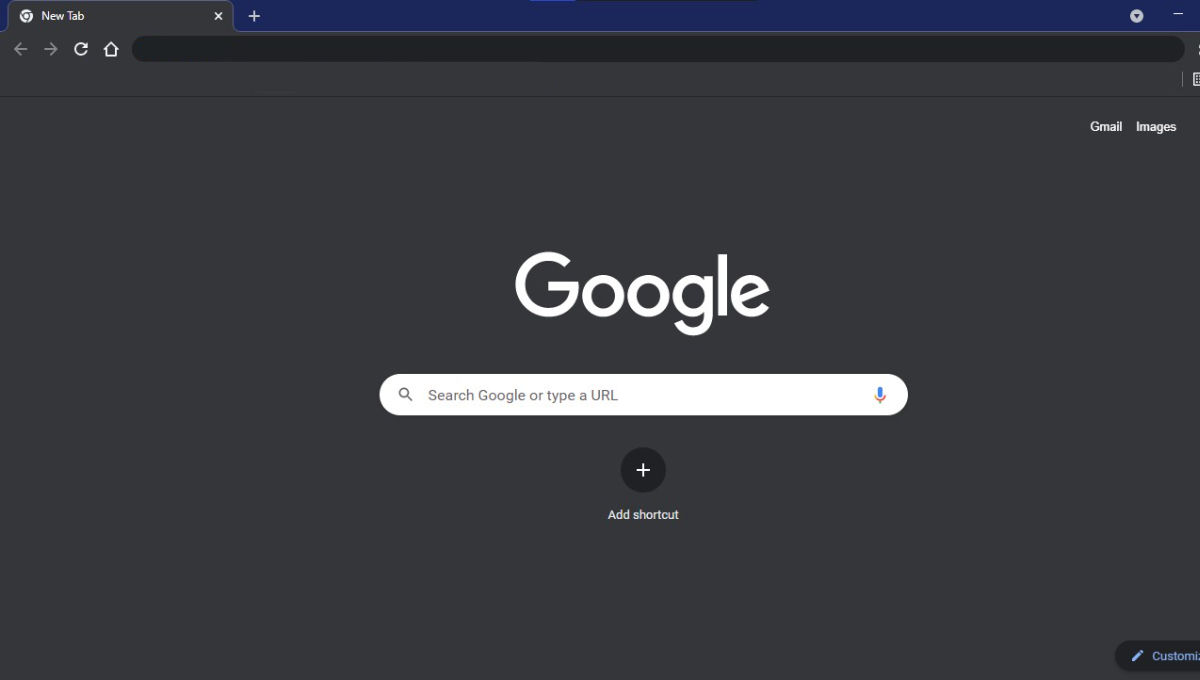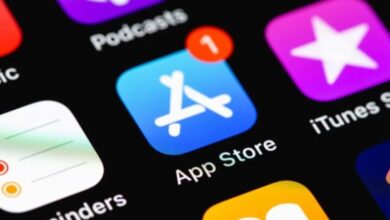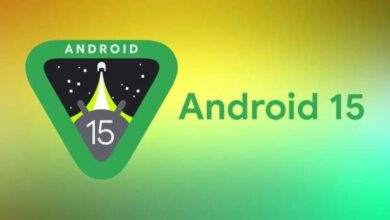بطرق سهلة.. كيفية تحسين الأمان عند استخدام متصفح كروم
يبحث عدد كبير من مستخدمي الانترنت عن طرق سهلة توضح كيفية تحسين الأمان عند استخدام متصفح كروم, حيث يعتبر المتصفح الأكثر استخدامًا علي مستوي العالم والذى يستحوذ على حصة تتجاوز 80 % من سوق التصفح.
كيفية تحسين الأمان عند استخدام متصفح كروم
إليك بعض النصائح لتحسين الأمان عند استخدام متصفح كروم:
1. حافظ على تحديث كروم: تأكد من تحديث متصفح كروم إلى أحدث إصدار. يتم إصدار تحديثات الأمان بانتظام لإصلاح الثغرات الأمنية.
2. استخدم كلمة مرور قوية وفريدة من نوعها: لا تستخدم نفس كلمة المرور لمواقع مختلفة. تأكد من أن كلمة المرور الخاصة بك قوية بما يكفي، أي أنها تحتوي على مزيج من الحروف الكبيرة والصغيرة والأرقام والرموز.
3. قم بتمكين المصادقة الثنائية: تُعد المصادقة الثنائية طبقة أمان إضافية تتطلب منك إدخال رمز من هاتفك بالإضافة إلى كلمة المرور الخاصة بك عند تسجيل الدخول.
4. استخدم التصفح الآمن: يُساعد التصفح الآمن في حماية جهازك من المواقع الإلكترونية الضارة والبرامج الضارة.
5. كن حذرًا من الروابط والمرفقات المشبوهة: لا تنقر على الروابط أو تفتح المرفقات من رسائل البريد الإلكتروني أو الرسائل النصية من أشخاص لا تعرفهم.
6. قم بتثبيت برامج مكافحة الفيروسات وبرامج مكافحة البرامج الضارة: تُساعد برامج مكافحة الفيروسات وبرامج مكافحة البرامج الضارة في حماية جهازك من البرامج الضارة.
7. قم بتعطيل الوظائف الإضافية غير المستخدمة: يمكن أن تكون الوظائف الإضافية مصدرًا للثغرات الأمنية. قم بتعطيل الوظائف الإضافية التي لا تستخدمها.
8. قم بتنظيف سجل التصفح وملفات تعريف الارتباط بشكل دوري: يُساعد ذلك في حماية خصوصيتك ومنع المتسللين من الوصول إلى معلوماتك.
9. استخدم شبكة خاصة افتراضية (VPN) عند استخدام شبكة Wi-Fi عامة: تُساعد شبكات VPN على تشفير اتصالك بالإنترنت وحماية بياناتك من المتسللين.
10. كن على دراية بمخاطر الإنترنت: تعلم كيفية التعرف على مخاطر الإنترنت، مثل التصيد الاحتيالي والهندسة الاجتماعية.
تفاصيل إجراءات تحسين الامان
امسح بياناتك بانتظام:
يحفظ المتصفح أنواعًا مختلفة من البيانات، مثل: ملفات تعريف الارتباط وسجل التصفح والصور والملفات وكلمات المرور وبيانات تسجيل الدخول وغير ذلك، ومع أن هذا يبدو أمرًا طبيعيًا، فإن هذه البيانات المحفوظة يمكن للقراصنة والمواقع الضارة استخدامها ضدك؛ إذ يمكنهم سرقة هذه البيانات واستخدامها للوصول إلى حساباتك.
يسمح متصفح كروم لك بمسح البيانات التي جمعها المتصفح خلال أوقات محددة مثل: الساعة الأخيرة، و 24 ساعة الماضية، والأسبوع الماضي، والشهر الماضي، وكل الأوقات. وللقيام بذلك، اضغط على الأزرار الثلاثة التالية معًا: (Ctrl + Shift + Del) وستظهر نافذة منبثقة. من داخل النافذة المنبثقة، حدد النطاق الزمني والبيانات التي تريد حذفها، ثم انقر فوق (حذف البيانات) Clear Data.
لا تستخدم مدير كلمات المرور المدمج في كروم:
يحتوي متصفح كروم على مدير كلمات المرور الذي يمكنك استخدامه لحفظ كلمات المرور الخاصة بالمواقع التي تزورها؛ مما يسهل الدخول إلى حساباتك في تلك المواقع، لكن عند السماح للمتصفح بحفظ كلمات المرور فقد يتمكن شخص ما من التحكم في المتصفح أو البيانات الموجودة بداخله، والوصول إلى كلمات المرور الخاصة بك.
وللحفاظ على أمان بياناتك في أثناء التصفح، استخدم مدير كلمات مرور آخر غير المدمج في المتصفح لإدارة جميع كلمات المرور، واضبط إعدادات كروم لعدم اقتراح حفظ كلمات المرور أبدًا، وللقيام بذلك، اكتب في شريط العنوان الجملة التالية: chrome://password-manager/passwords، ثم انقر فوق (الإعدادات) Settings، ثم عطّل خيار (اقتراح حفظ كلمات المرور) Offer To Save Passwords.
تعطيل الإعدادات الخاصة بالإعلانات:
يراقب متصفح كروم افتراضيًا سجل التصفح الخاص بك حتى يتمكن من إنشاء ملف إعلاني مناسب لك، ومع ذلك يمنحك كروم خيار تعطيل الإعدادات الخاصة بالإعلانات إذا كنت ترغب في ذلك.
وللحفاظ على أمان بياناتك في أثناء التصفح، هناك ثلاثة إعدادات خاصة بالإعلانات يجب عليك تعطيلها، وهي:
موضوعات الإعلانات (Ad Topics): هي الموضوعات المهتم بها التي يحددها المتصفح بناءً على سجل التصفح الخاص بك.
الإعلانات المقترحة (Suggested Ads): هي الإعلانات المقترحة لك بناءً على المواقع التي تزورها.
قياس الإعلانات (Ad Measurement): يسمح هذا الإعداد للمواقع والمعلنين بقياس أداء إعلاناتهم بناءً على استخدامك.
لتعطيل هذه المزايا انتقل إلى (الإعدادات) Settings، ثم اكتب (الإعلانات) Ads في مربع البحث، ثم عطّل المزايا الثلاثة التي ذكرناها سابقًا.
استخدم فقط الإضافات الموثوقة:
هناك عدد لا يحصى من الإضافات المتاحة لمتصفح كروم، ولكن ليست جميعها موثوقة لذلك ينبغي التحقق من أن أيَّ إضافة تريد تثبيتها موثوقةٌ قبل تثبيتها في المتصفح، على سبيل المثال: إذا كانت الإضافة التي تود تثبيتها طورتها شركة جوجل أو جهة خارجية أخرى معروفة مثل مايكروسوفت وغيرها يمكنك الوثوق بها، وإذا كانت الإضافة قد حصلت على تقييم (مميز) Featured فستكون في الغالب موثوقة.
استخدم ميزة الحماية المعززة:
يتضمن متصفح كروم مزية التصفح الآمن التي تقدم ثلاثة مستويات من الحماية، هي:
دون حماية (No Protection): يجب تجاهل هذا الخيار وعدم تفعيله.
الحماية القياسية (Standard Protection): تحمي من مواقع الويب والتنزيلات والإضافات الضارة.
الحماية المحسّنة (Enhanced Protection): تقوم بالعمل ذاته الخاص بالحماية القياسية ولكنها تحذرك أيضًا في حال الكشف عن أي خرق لكلمات المرور الخاصة بك، وتتحقق باستمرار من المواقع الضارة.